Elementen en Overgangen
Er zijn verschillende soorten overgangen en elementen beschikbaar waaruit u kunt kiezen voor het versieren van uw video's.
In deze handleiding leert u het volgende:
1Hoe u Bewegingselementen Toe Kunt Voegen
Klik op de "Elementen" knop in het bovenste menu om de elementenbibliotheek te openen, deze bevat verschillende elementen. Voor meer elementen kunt u klikken op de "Meer Effecten" optie om de Effectenwinkel te openen.
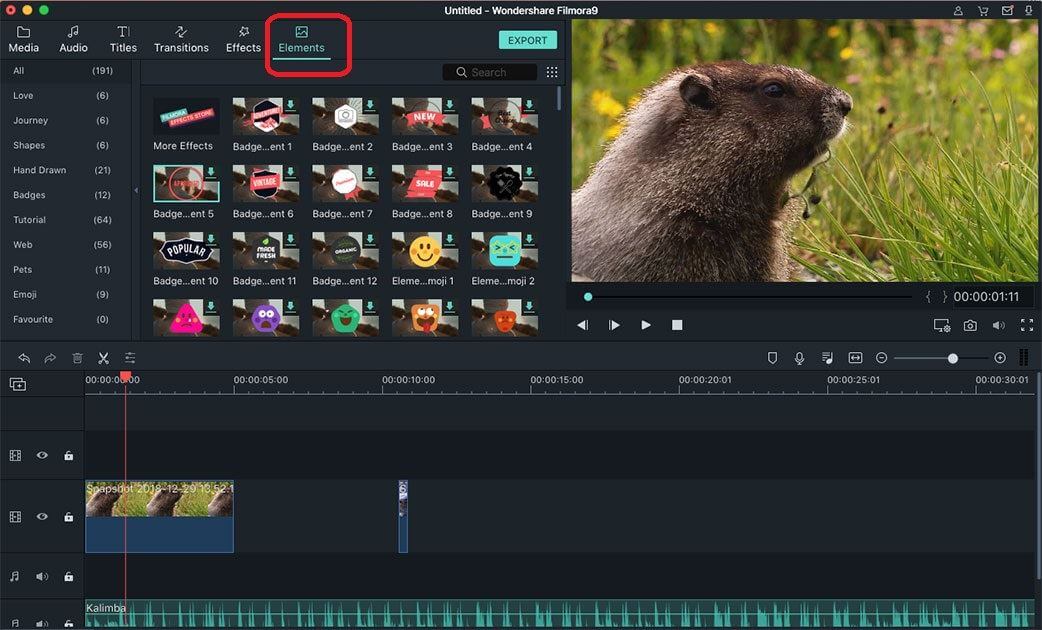
Elementen Toevoegen: Om elementen toe te voegen aan de video, selecteer de gewenste elementen en sleep deze naar de tijdlijn.
Elementen Verwijderen: Klik met de rechtermuisknop op het element in de tijdlijn en kies de "Verwijderen" optie. U kunt ook op het "Verwijderen" icoontje klikken in de toolbalk.
Favoriete Elementen: Selecteer de gewenste elementen, klik hierop met de rechtermuisknop en kies de "Toevoegen aan Favorieten" optie.
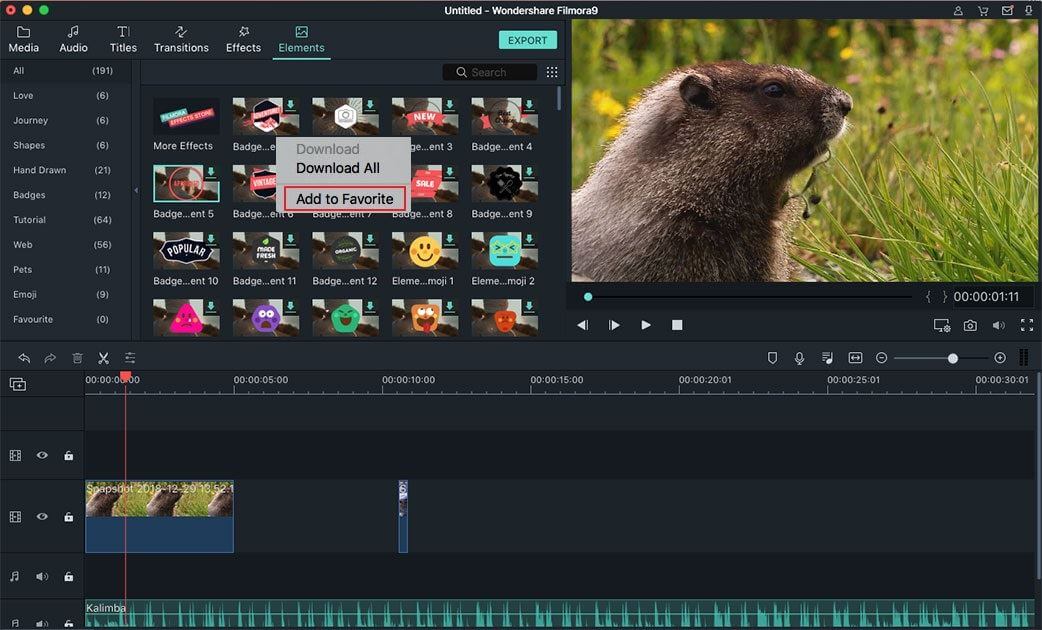
2Hoe U Overgangen Toe Kunt Voegen
Als u een overgang wilt toevoegen aan uw video, klik op de "Overgangen" knop in de toolbalk in de mediabibliotheek. Klik op de "Meer Effecten" knop waardoor de effectenwinkel geopend wordt waar u meer effecten kunt vinden.

Overgangen Toevoegen: Nadat u het Overgangseffecten menu geopend hebt, selecteer het gewenste overgangseffect en sleep dit naar de tijdlijn tussen de 2 videoclips.
Overgangen Verwijderen: Klik op de geselecteerde overgang op de tijdlijn en daarna op het "Verwijderen" icoontje om ongewenste overgangen te verwijderen.
Favoriete Overgangen: Als u het overgangseffect op wilt slaan in uw favoriete lijst, klik met de rechtermuisknop op de gewenste overgang en kies de "Toevoegen aan Favorieten" optie.